Ativação do Windows após a substituição da placa-mãe
Сводка: Este artigo fornece orientações para ativar o Windows após a substituição da placa-mãe no computador Dell.
Симптомы
Na maioria dos computadores, quando a placa-mãe é substituída, a peça substituta tem uma chave pré-injetada em seu firmware que ativa automaticamente o Windows.
Em alguns casos, por vários motivos, esse processo de ativação automática pode falhar e uma chave de produto de serviço de substituição para Windows pode ser necessária para resolver o problema.
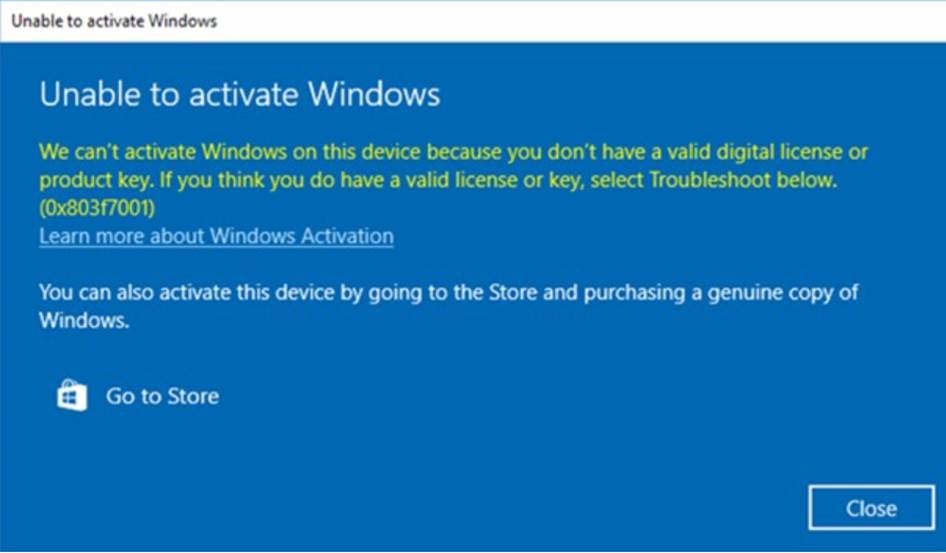
Причина
Разрешение
Se o Windows não for ativado após a substituição da placa-mãe, entre em contato com o suporte técnico da Dell e permita que o agente solucione o problema.
Se o suporte técnico da Dell informar que fornecerá uma chave de produto de serviço para o Windows, siga as etapas abaixo para acessar a chave do produto por meio da interface segura do Dell Digital Locker e ativar o Windows.
- Para que você possa acessar o Dell Digital Locker, faça login no Locker antes que o processo de solicitação de chave seja iniciado. Isso garante que você possa acessar a chave assim que ela estiver disponível no Locker.
- Faça login no Dell Digital Locker seguindo as instruções fornecidas nas informações do pedido que você recebeu.
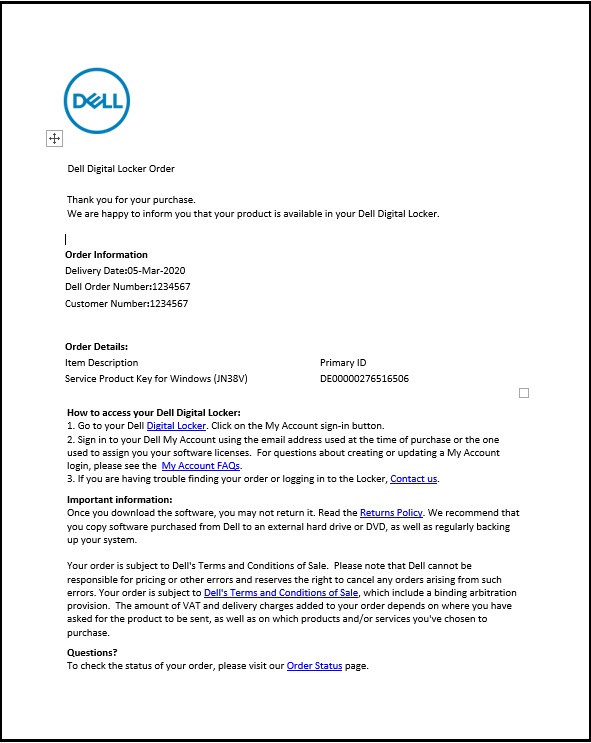
- Na tela de boas-vindas do Dell Digital Locker, use a conta fornecida nas informações do pedido da Etapa 2 acima para fazer login.
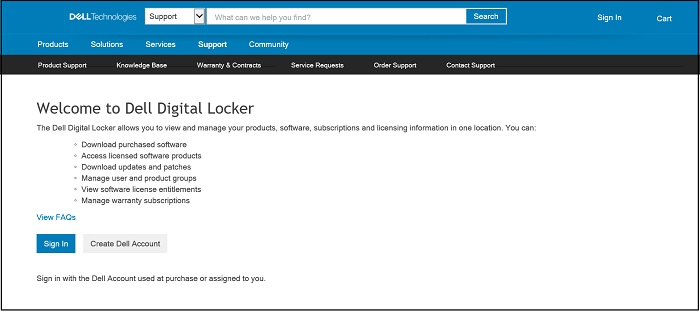
- A guia Produtos mostra uma lista de produtos solicitados e inclui a chave do produto de serviço do Windows.
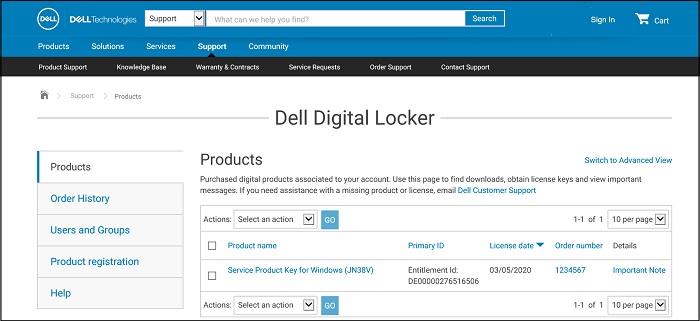
- Os detalhes da chave do produto Dell Digital Locker são exibidos.
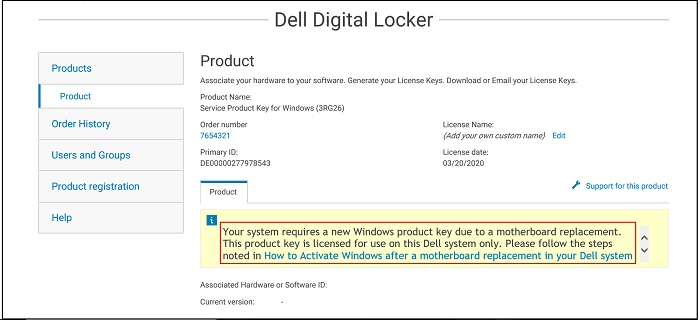
- Se você selecionar Alternar para a visualização avançada na tela Produtos (conforme mostrado na figura na etapa 4), poderá pesquisar por etiqueta de serviço para localizar o pedido da chave do produto Dell.
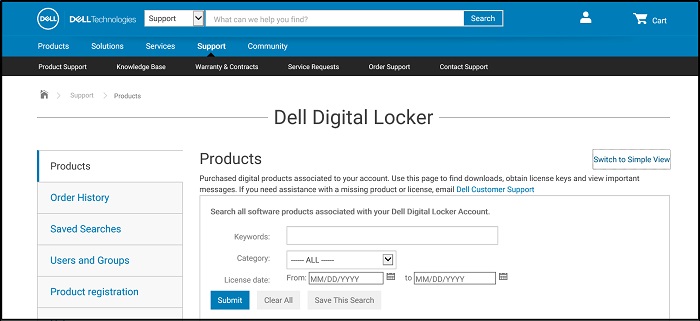
- Copie a chave do produto de serviço para Windows a partir do Dell Digital Locker.
- Digite Activation na barra de pesquisa do Windows e selecione Activation, System Settings no menu suspenso. (Você também pode encontrá-lo em Configurações, Atualização e Segurança, Ativação)
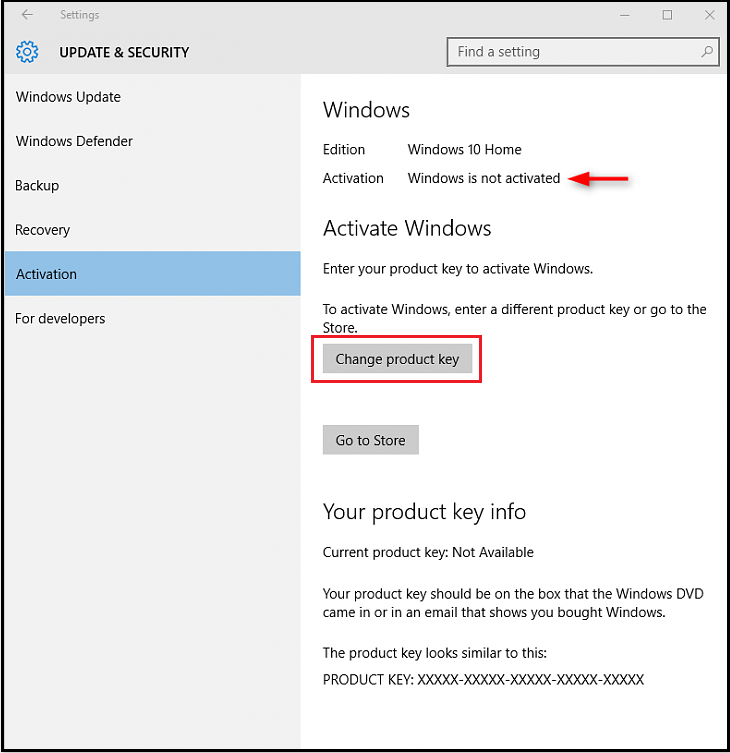
- Selecione Alterar chave do produto e cole a chave quando solicitado e conclua o processo de ativação.
Дополнительная информация
Artigos recomendados
Aqui estão alguns artigos recomendados relacionados a este tópico que podem ser de seu interesse.